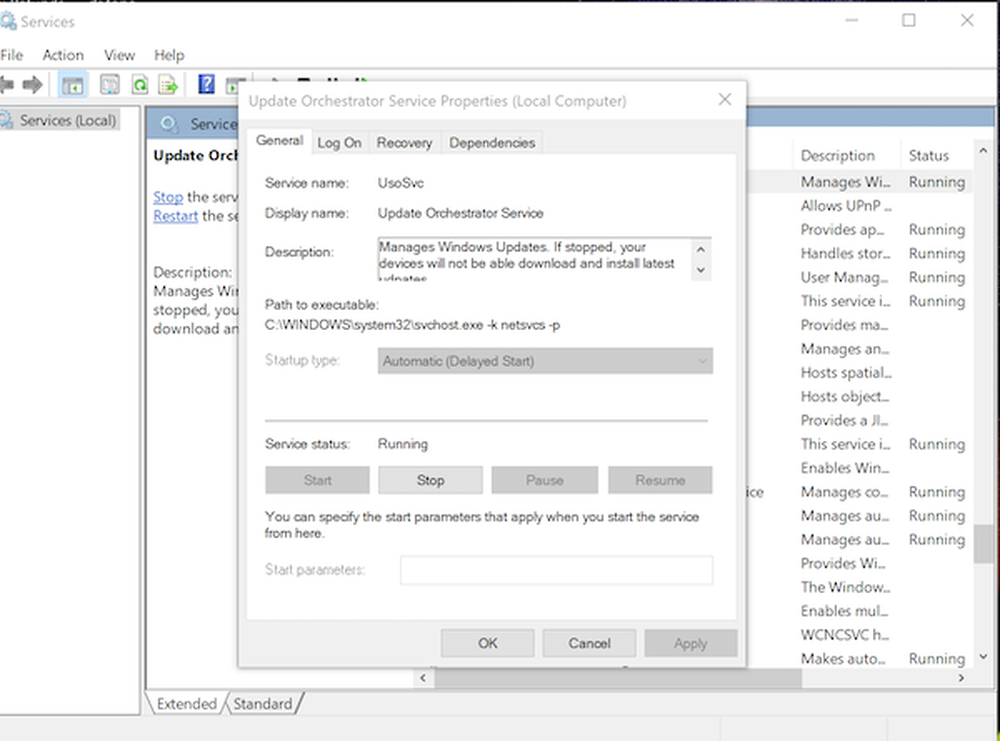Så här inaktiverar du standardprogram för Windows 7
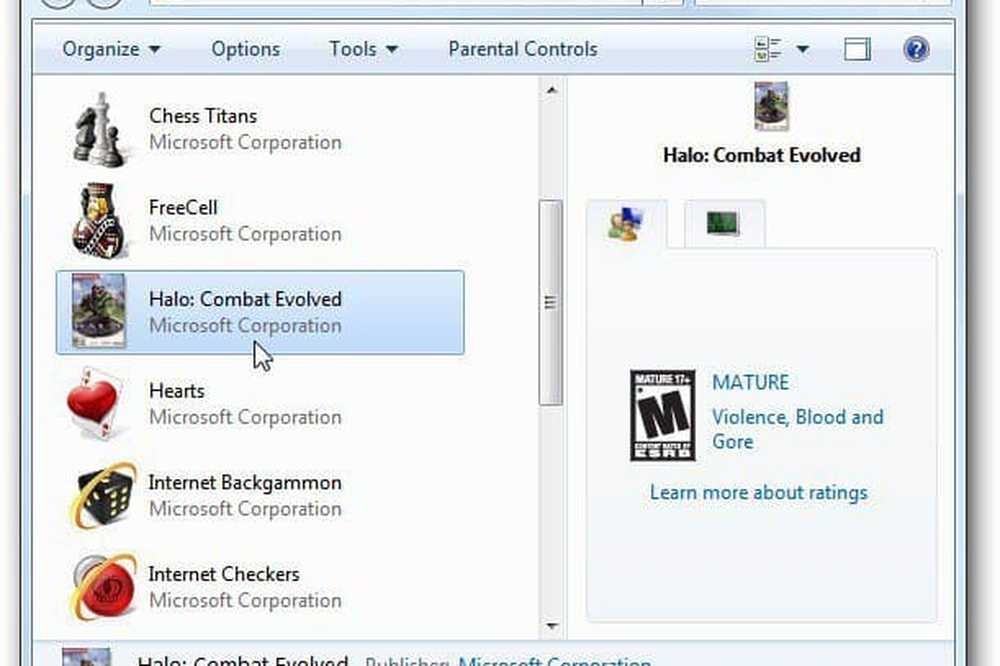
Mappen Spel lever i Start-menyn i Alla program. Standardspelet är tråkigt och de flesta användare spelar inte dem.

Klicka på Spel Explorer för att starta en central plats där du kan hantera standardspel och andra som du har installerat.
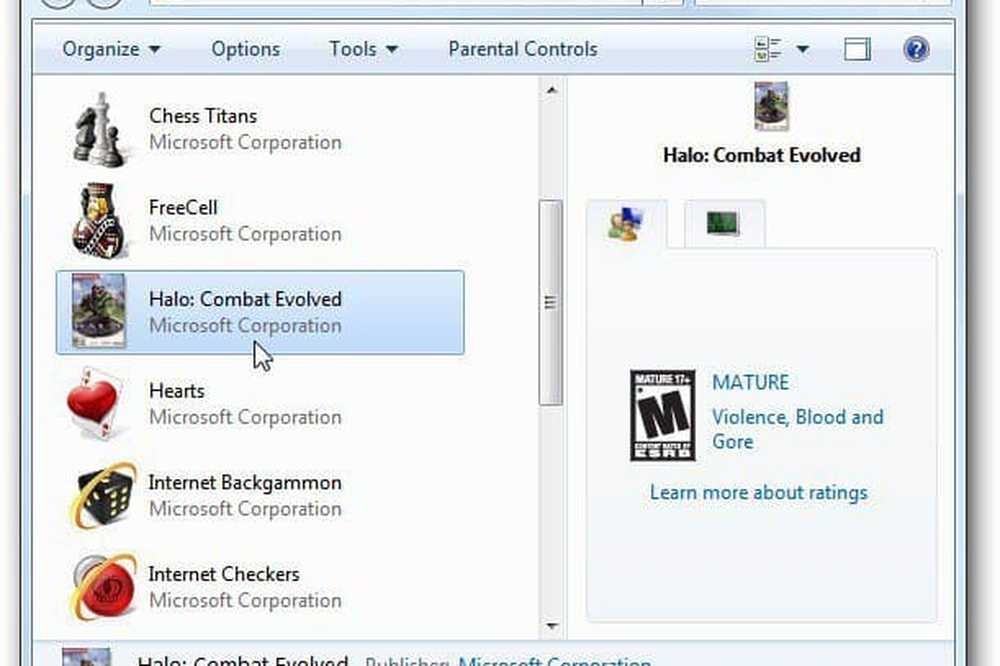
Du behöver administratörsbehörigheter för att inaktivera standardspel. Klicka på Start och skriv: optionalfeatures.exe i sökrutan. Tryck på Enter.

Skärmen för Windows-funktioner kommer upp. Avmarkera mappen Spel alla undermappar. Eller expandera spelmappen och avmarkera de som du inte vill ha tillgängligt på ditt system. Klicka på OK.

Vänta medan ditt system tar bort spelfunktionen.

När du är klar krävs en omstart av din dator. Klicka på Starta om nu.

När ditt system omstartar klickar du på Startmeny >> Alla program och du kommer att se standardspel är inte längre där. 3D Space Cadet Pinball, Halo Combat Evolved och ett par andra visas för att jag installerade dem separat.

Klicka på Spel Explorer. Standardspelen är inte längre listade. Men du kan fortfarande använda Spel Explorer för att hantera spelen du har installerat.

Om du inte vill att användare på en delad dator spelar spel alls, ställer du in grupprincipredigeraren för att bara köra specifika program.